كيفية إجراء تعليق صوتي على فيديو TikTok
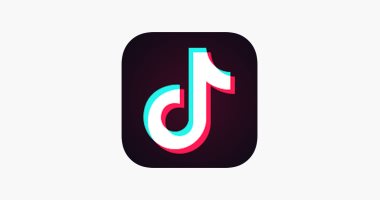
يمكنك الوصول إلى مجموعة متنوعة من الأدوات عند إنشاء مقطع فيديو على TikTok لجعله خاصًا بك، ويمكن أن تساعدك إضافة نص وملصقات وفلاتر وتعليقات توضيحية والمزيد في تخصيص فيديو TikTok، ويمكن أيضًا أن تكون التعليقات الصوتية طريقة رائعة للمساعدة في تحسين TikTok، فهو بمثابة أداة ممتعة تتيح لك إضافة الصوت أو استبدال الصوت للفيديو الأصلي.
يمكنك استخدام التعليق الصوتي لشرح ما يحدث أو لإضافة نكتة إلى مقطع فيديو، وإليك ما تحتاج إلى معرفته.
أين أجد أداة التعليق الصوتي؟
يمكن العثور على أداة التعليق الصوتي على شاشة تحرير الفيديو عند إنشاء TikTok، وعلى وجه التحديد، يكون رمز الميكروفون على الجانب الأيمن من الشاشة، أسفل أدوات مثل النص والملصقات والتأثيرات.
يمكنك للعثور عليه: الضغط فوق السهم لأسفل ضمن إعدادات الخصوصية والتمرير لأسفل، إنه الخيار الثاني إلى الأخير، أسفل تأثيرات الصوت.
كيفية إجراء تعليق صوتي على TikTok
1. افتح تطبيق TikTok (على iOS أو Android) وقم بتسجيل الدخول إلى حسابك إذا لم تكن كذلك بالفعل.
2. اضغط على علامة التبويب Post لإنشاء TikTok جديد.
3. تسجيل مقطع فيديو أو تحميل فيديو موجود، كما تفعل عادةً.
4. بمجرد وصولك إلى شاشة تحرير الفيديو، اضغط فوق أيقونة Voiceover “تعليق صوتى”.
5. اضغط مع الاستمرار على زر التسجيل لبدء تسجيل التعليق الصوتي الخاص بك.
6. في هذه المرحلة، يمكنك إزالة الصوت الأصلي للفيديو من خلال الضغط على الاحتفاظ بالصوت الأصلي حتى تختفي علامة الاختيار.
7. بمجرد الانتهاء من التسجيل، راجع التعليق الصوتي الخاص بك عن طريق الضغط على زر التشغيل في معاينة الفيديو.
8. إذا كنت ترغب في إعادة تسجيل التعليق الصوتي، فاضغط فوق زر الرجوع، وبمجرد أن تشعر بالرضا عن تعليقك الصوتي، اضغط فوق حفظ.
9. قم بإضافة أي تأثيرات أخرى ترغب في تضمينها، ثم اضغط فوق “التالي”.
10. اضف وصفًا للفيديو الخاص بك واختر إعداداته الأخرى كما تفعل عادةً، وأخيرًا، اضغط فوق نشر لنشر TikTok الخاص بك.
اقرأ المزيد: 10 أسباب تجعلك تبدأ صناعة المحتوى في التيك توك
التعليق بواسطة حساب الفيسبوك









